文章详情页
Windows7新建日记本文档的方法
浏览:276日期:2022-10-15 15:35:38
我们知道在Windows7系统中有一个自带的日记本文档,它主要是用来记录东西的,但是有很多用户不知道Windows7怎么新建日记本文档,为此小编赶紧整理了一篇Windows7新建日记本文档的方法,大家赶紧来看看吧!
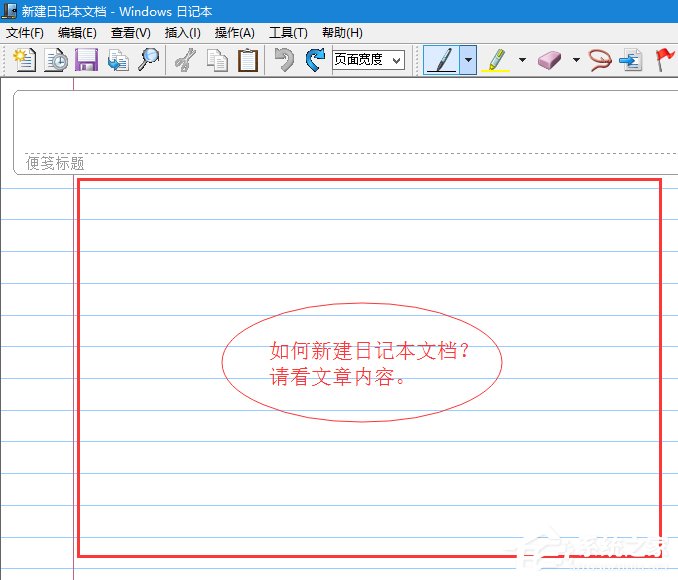
方法/步骤:
1、在桌面,点击右键。
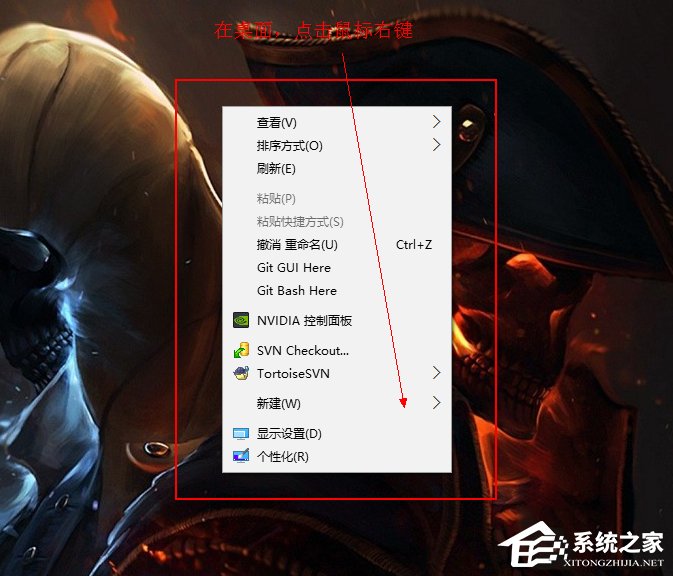
2、点击选择“新建(W)”。
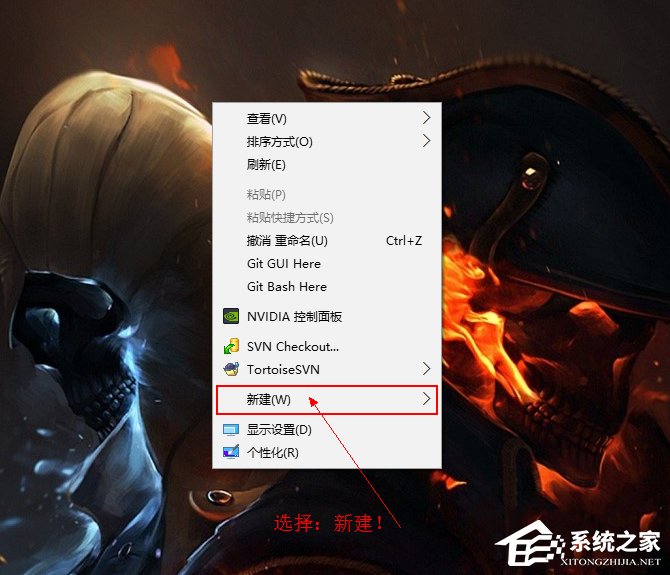
3、在弹出的右方选择框内,找到日记本文档,并点击“日记本文档”。
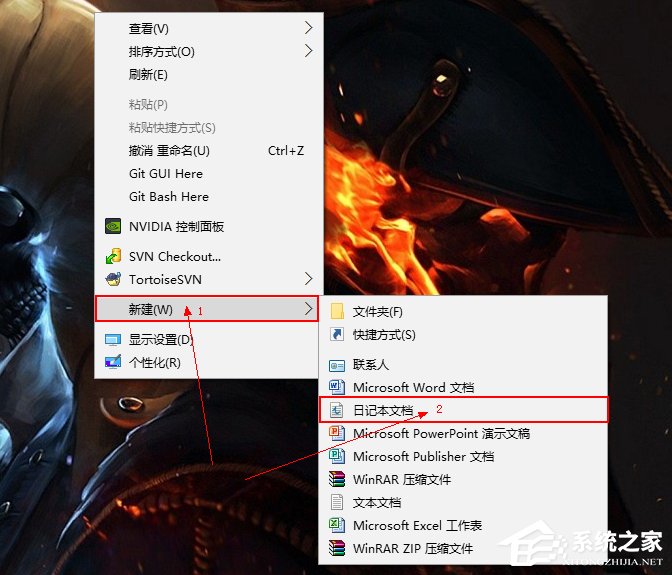
4、此时,桌面上就会出现一个“新建日记本文档”。(新建日记本文档完成)
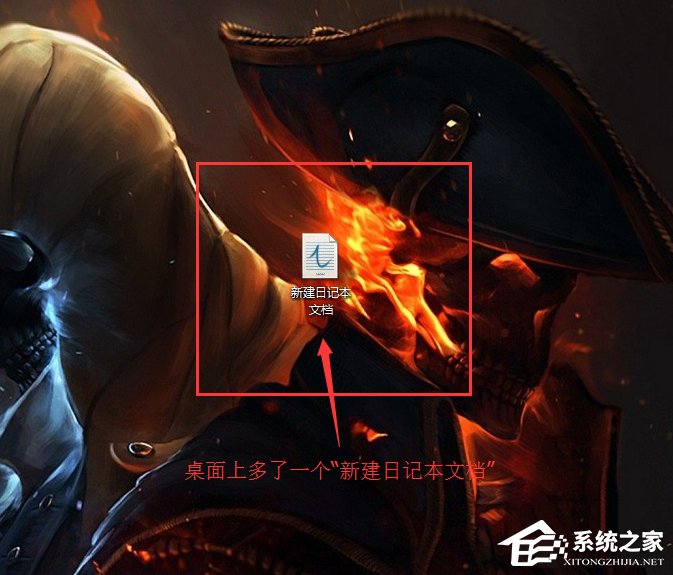
5、你可以点击修改“日记本文档”的文件名称,修改成你喜欢的文件名称。
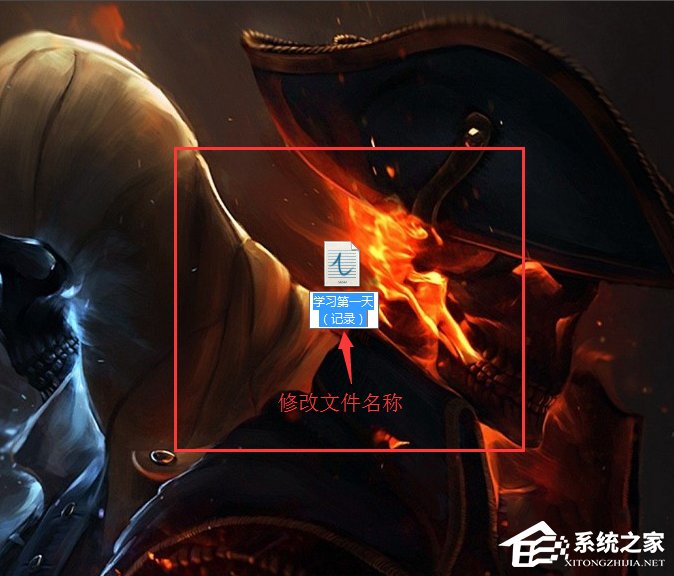
6、好了,你现在可以打开你的“日记本文档”,进行记录啦!

以上就是Windows7新建日记本文档的方法了,方法很简单,我们只需要右击桌面空白处,之后选择新建——日记本文档即可新建成功。
标签:
Windows系统
相关文章:
1. Win10专业版是如何关闭显卡硬件加速的2. 录屏怎么保存gif动图? UOS录屏生成Gif动画的技巧3. 统信UOS怎么增加删除字体? UOS系统添加移除字体的技巧4. Win11系统安装Android子系统完整教程5. 微软Win11专业版即将默认禁用 SMB 来宾认证服务6. Win10怎么导入新字体?Win10字体安装教程7. 0xc000000f怎么修复引导Win10?0xc000000f修复引导Win10图文教程8. Win10更新后如何关闭右下角的天气和新闻9. CentOS系统中使用yum命令安装redis的方法10. Win10开始菜单磁贴怎么布局?Win10开始菜单磁贴布局方法
排行榜

 网公网安备
网公网安备